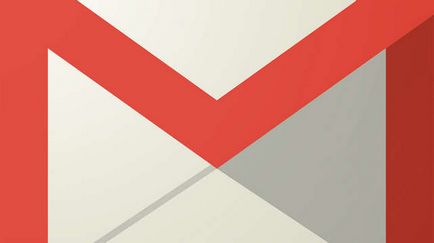Google Chrome - изтегляне и инсталиране на Google Chrome
функциите на браузъра
Chrome има много различни функции, които правят сърфирането лесно и удобно. По-долу са някои функции на Chrome:
- Скорост: Chrome е проектиран като се има предвид спецификата на уеб приложенията, така че сайтове като Gmail и Facebook показват особено висока скорост и надеждност.
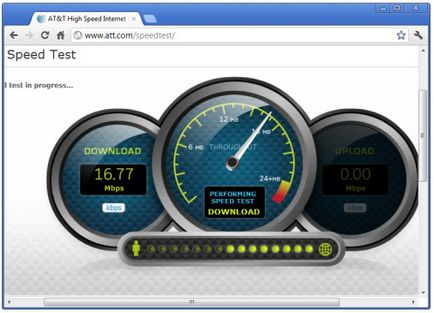
- Сигурност: Chrome има редица инструменти, за да се гарантира високо ниво на сигурност в Интернет. Chrome се актуализира постоянно, така че винаги да са защитени от злонамерен софтуер и фишинг атаки. Например, Chrome ще ви покаже предупреждение, ако страницата е потенциално опасно.
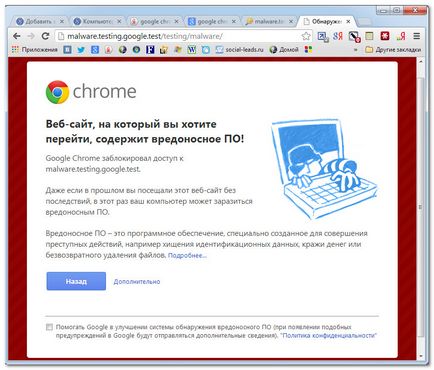
- Настройка: Въпреки факта, че дизайнът на Google Chrome е много проста, уеб магазина на Chrome го прави лесен за персонализиране на вашите уеб приложения, теми и разширения.
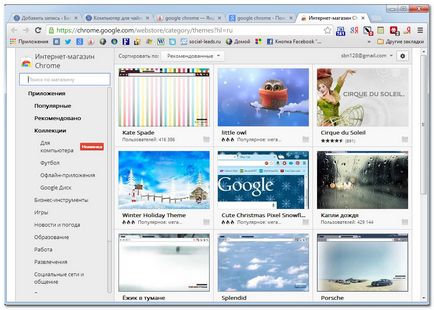
- Превод: Всеки път, когато отидете на чужд сайт, Chrome автоматично ще предложи да го преведе на родния си език. Превод не винаги ще бъде съвършен, но тази функция отваря вратата за милиони уеб сайтове, на които по-рано не би дори нямаше.
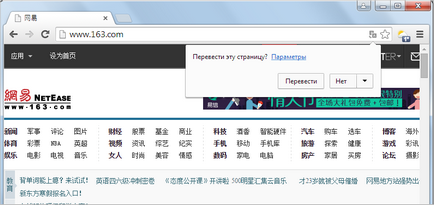
Изтегляне и инсталиране на Google Chrome
За разлика от Internet Explorer, Safari, Chrome не идва предварително инсталиран на вашата операционна система. За да използвате Chrome, първо трябва да изтеглите и инсталирате на компютъра си. Инсталационният процес е много проста и отнема само няколко минути.
За да изтеглите и инсталирате Google Chrome:
- Отворете браузъра и отидете на разположение www.google.com/chrome на сайта
- Появява се страницата за изтегляне на Google Chrome. Кликнете Изтегляне на Chrome.
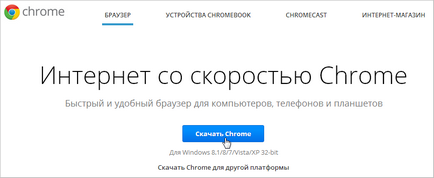
- Появява се диалогов прозорец. Прочетете Общите условия и кликнете върху Приемам и инсталирам.
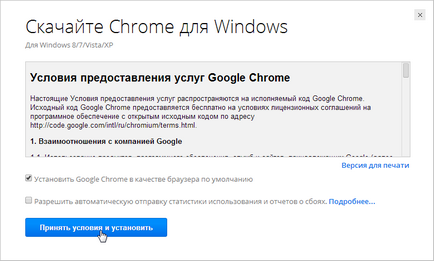
- Google Chrome инсталатор ще се отвори автоматично. Процесът на сваляне и инсталиране може да се различават в зависимост от операционната ви система и текущата вашия браузър. Стъпка по стъпка инструкции ще се появи стъпка по стъпка в прозореца на браузъра, ако не сте сигурни как да се процедира.
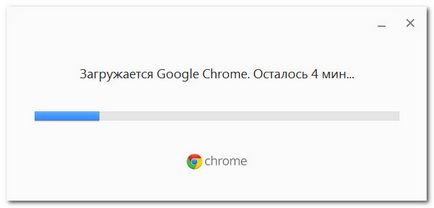
- Инсталаторът ще се затвори веднага след като приключи работата си. След това отворете Google Chrome.
Yandex инсталирате един бар в различни браузъри
Достъп до Chrome
- Ако използвате Windows, Chrome пряк път ще бъде добавен към настолната операционна система. Ето защо, за да отворите Chrome, можете просто кликнете два пъти върху прекия път. Браузърът може да бъде открита от менюто Старт или лентата на задачите.

- Ако имате Mac, можете да отворите Chrome от папката Applications. Можете също така да се премести на панела Chrome Dock.
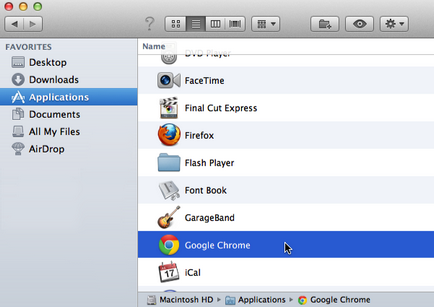
Ако искате да използвате Google Chrome като един уеб браузър, можете да го зададете като браузър по подразбиране. Вижте уроци настройката на Chrome.
интерфейс Chrome
В допълнение към уникалните си функции и инструменти, Chrome има всички характеристики на други популярни браузъри. От Chrome е сравнително лесна за използване, интерфейсът му може да изглежда на пръв поглед, недовършени или непълна в сравнение с други браузъри.
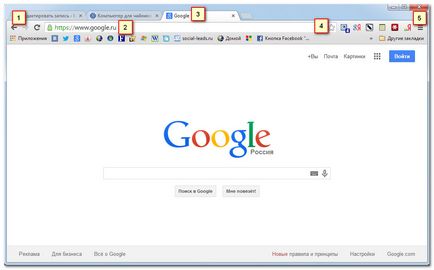
1) бутони за навигация
Напред и назад бутони ви позволяват да се движите между сайтовете, които наскоро сте отворили.
Бутонът Обновяване презарежда съдържанието на отворени уеб страница.
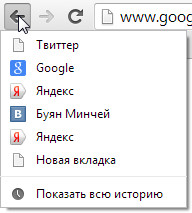
Докато въвеждате текст в полето за всичко ще се появи съвети, които правят, движещи се между сайтове бързо и лесно.
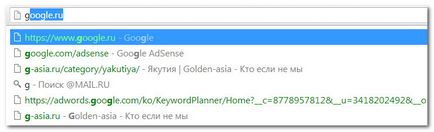
За да създадете нов раздел, трябва да кликнете върху бутона New Tab или натиснете клавишната комбинация Ctrl + T (Windows) или Command + T (за Mac).
4) Добавяне на маркер
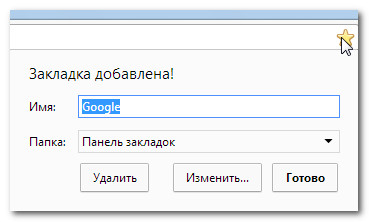
Начина за актуализиране на Google Chrome
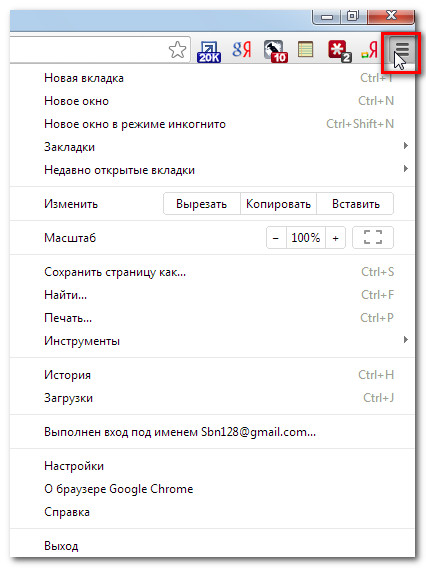
Влезте в Chrome
За да въведете в Chrome:
Добавянето на други потребители
Ако сте като семейство на същия компютър, а след това можете да добавите други сметки на Chrome, така че всеки да има достъп до личните си настройки и информация.
Chrome браузър - сигурност и неприкосновеност на личния живот
Chrome за мобилни устройства
Chrome може да се използва като браузър за мобилни устройства. Той е на разположение и за двете IOS, както и за Android устройства. приложението Chrome ви позволява да сърфирате в интернет, отворени няколко раздела, търсене и др. Можете дори да влезете в браузъра на мобилното си устройство. Това ви позволява да синхронизирате отметки, запазени пароли, история и настройки на всичките ви устройства.
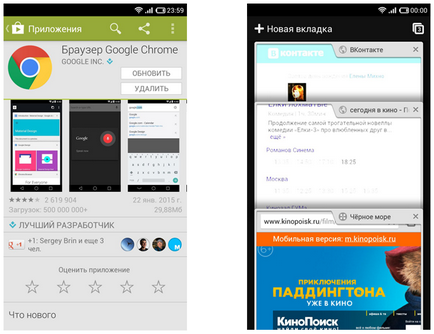


Каква е операционната система? Видове операционни системи

Ccleaner - как да почистите вашия компютър от прах?
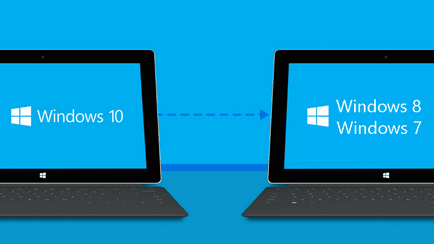
Как да се върнете, Windows 10 или Windows 7 8.1

Акаунти и семейна безопасност на Windows 10

Как да се коригират грешки и isdone.dll unarc.dll

Как да се регистрирате Yandex Mail